WPS PDF中添加背景圖片的方法
時間:2023-05-02 11:52:34作者:極光下載站人氣:505
對于wps PDF文檔編輯工具,平常我們都是很頻繁的在使用該工具進行文檔的編輯和整改,有的小伙伴覺得該文檔的頁面背景比較單調,想要將文檔的背景頁面修改成自己喜歡的圖片,那么該如何來設置呢,其實在WPS PDF文檔中有一個文檔背景功能,我們可以通過該功能進行文檔背景的設置,你可以只設置一下文檔的背景顏色,或者可以將自己本地文件夾頁面中的好看的圖片設置成背景圖片,并且還可以自定義調整一下透明度以及使用的范圍等,該功能是一個十分實用的功能,下方是關于如何使用WPS PDF添加背景圖片的具體操作方法,如果你需要的情況下可以看看方法教程,希望對大家有所幫助。
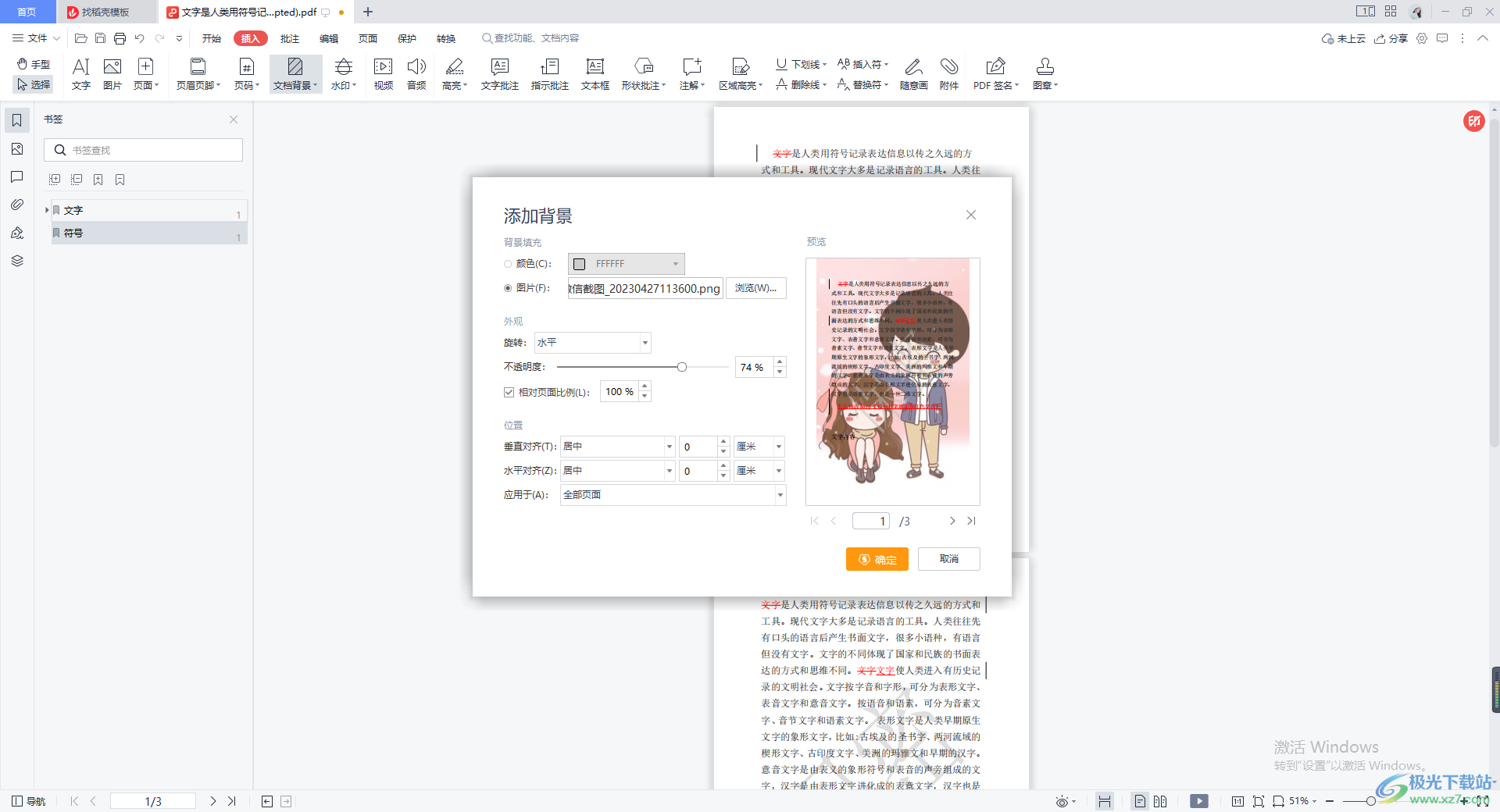
方法步驟
1.當我們將WPS PDF編輯工具雙擊打開之后,將鼠標定位到【插入】選項的位置點擊一下,然后在工具欄中將【文本背景】這個功能找到。
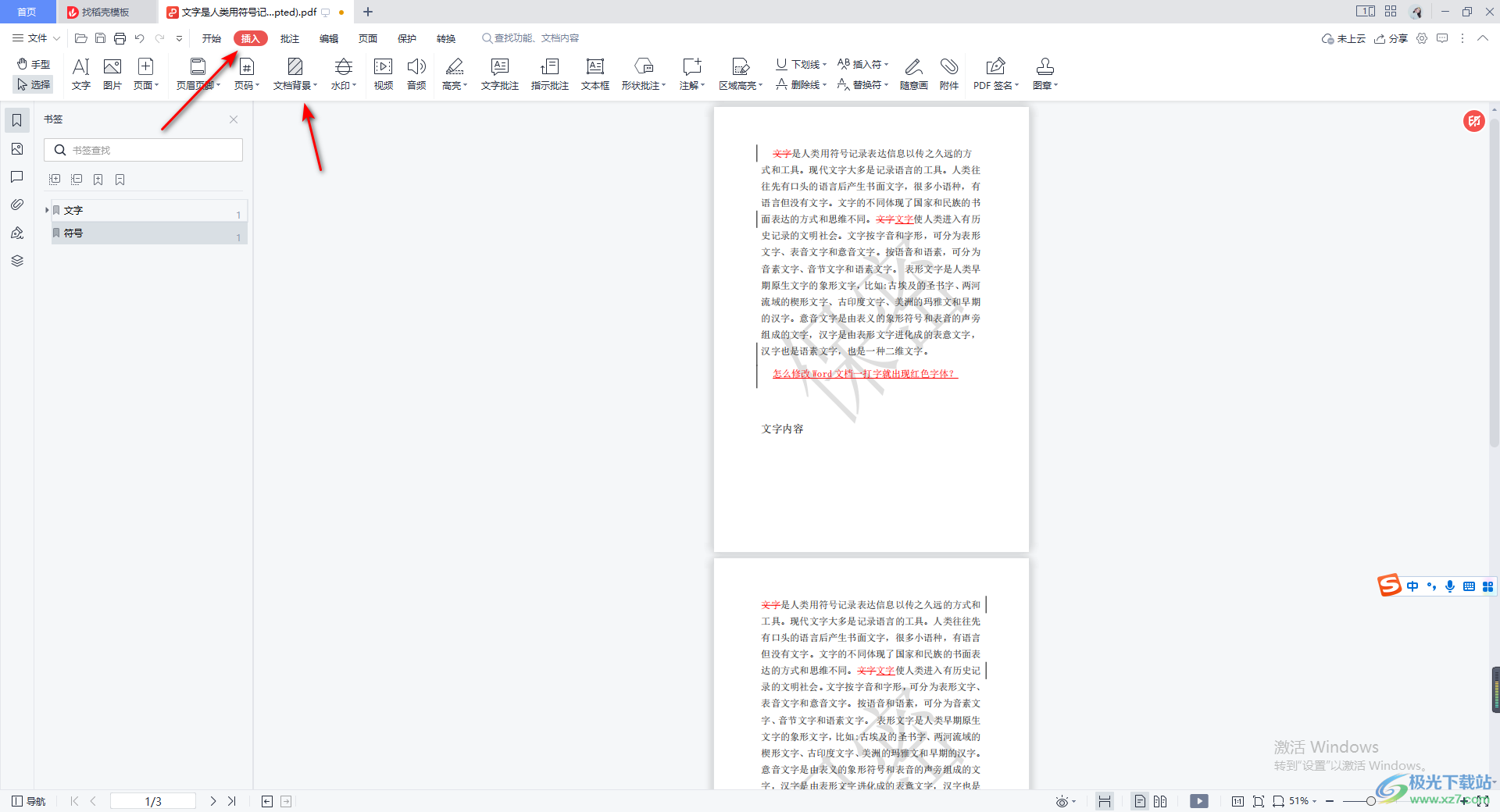
2.并且我們需要將找到的【文檔背景】選項的下拉按鈕點擊一下,在打開的下拉選項中選擇【添加背景】即可。
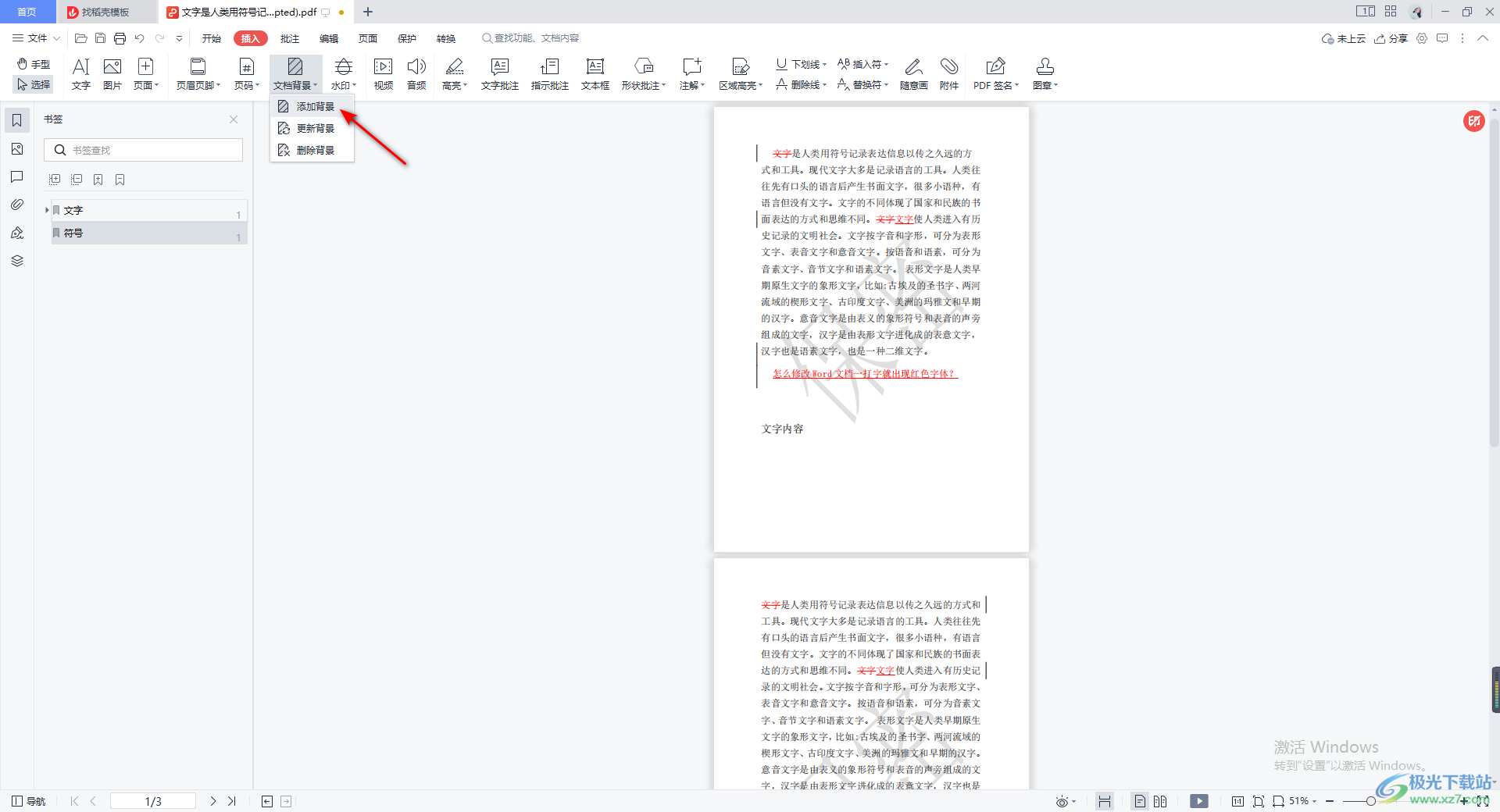
3.這時會在頁面上彈出一個添加背景的窗口,在窗口中將【圖片】勾選上,然后單擊【瀏覽】按鈕。
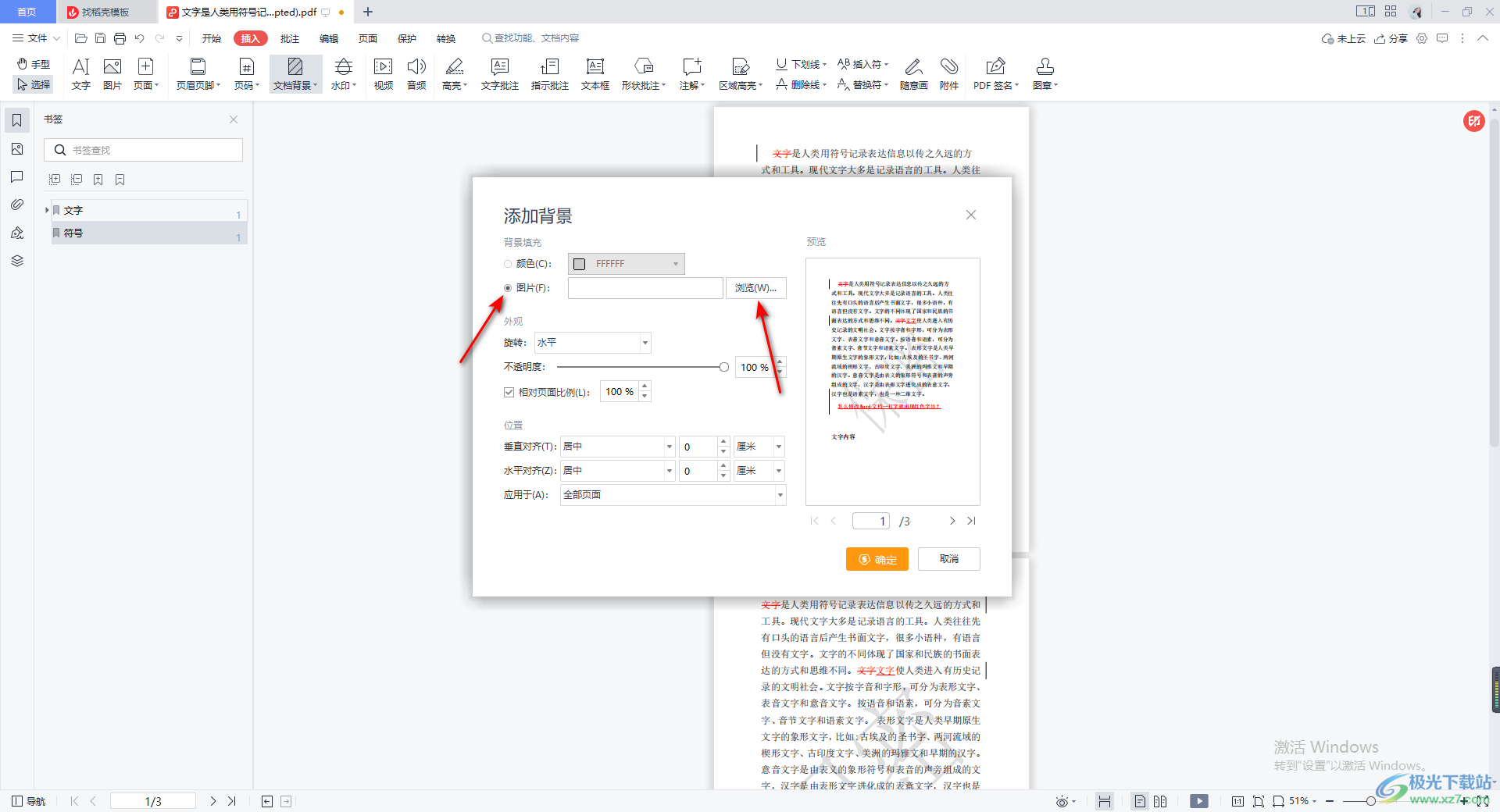
4.在打開的本地文件夾頁面中,將自己需要的圖片選中,之后點擊打開按鈕。
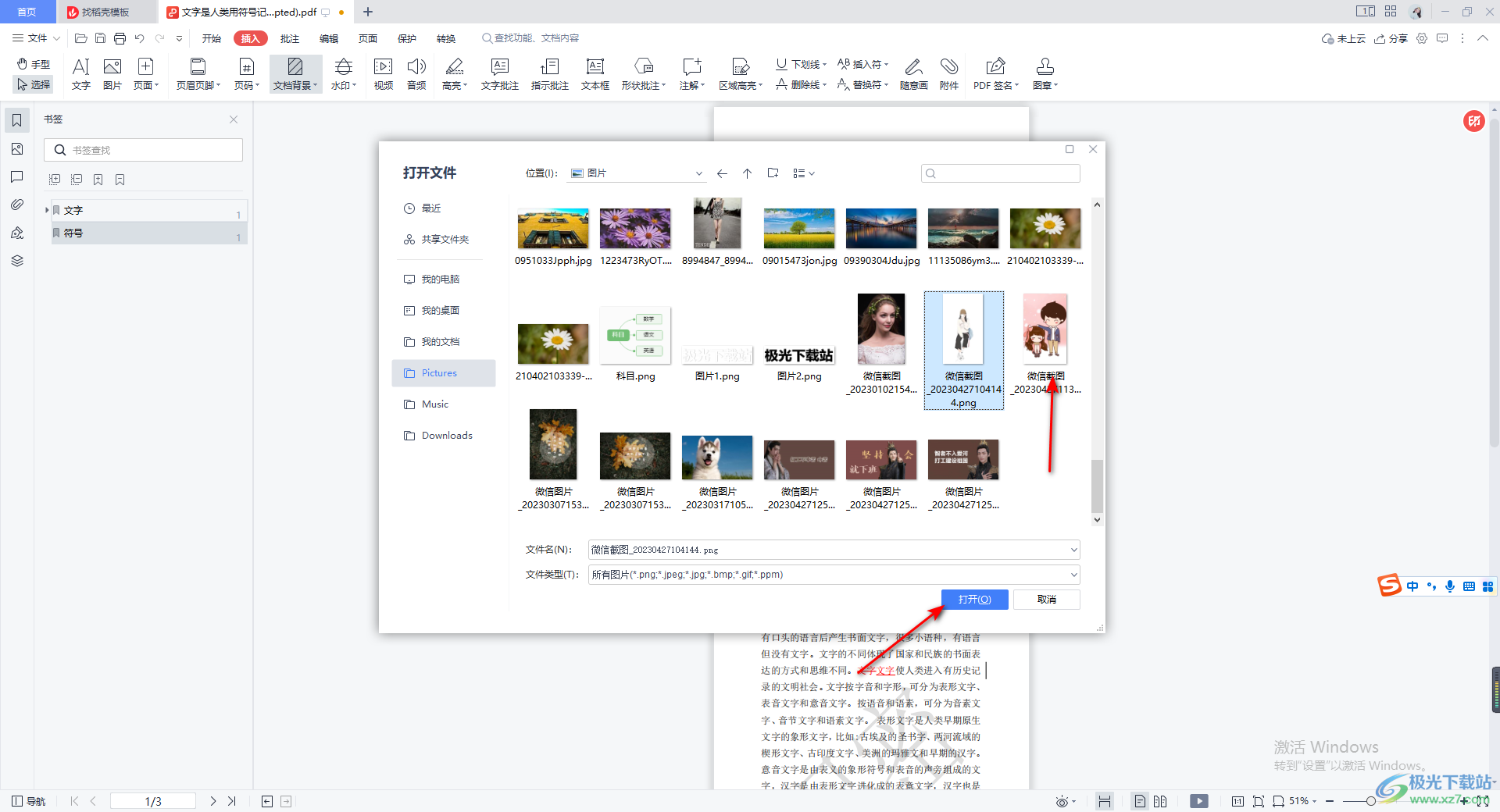
5.添加進來的背景圖片你可以查看一下右側的預覽圖效果,你可以設置一下不透明度的參數來調整透明度。
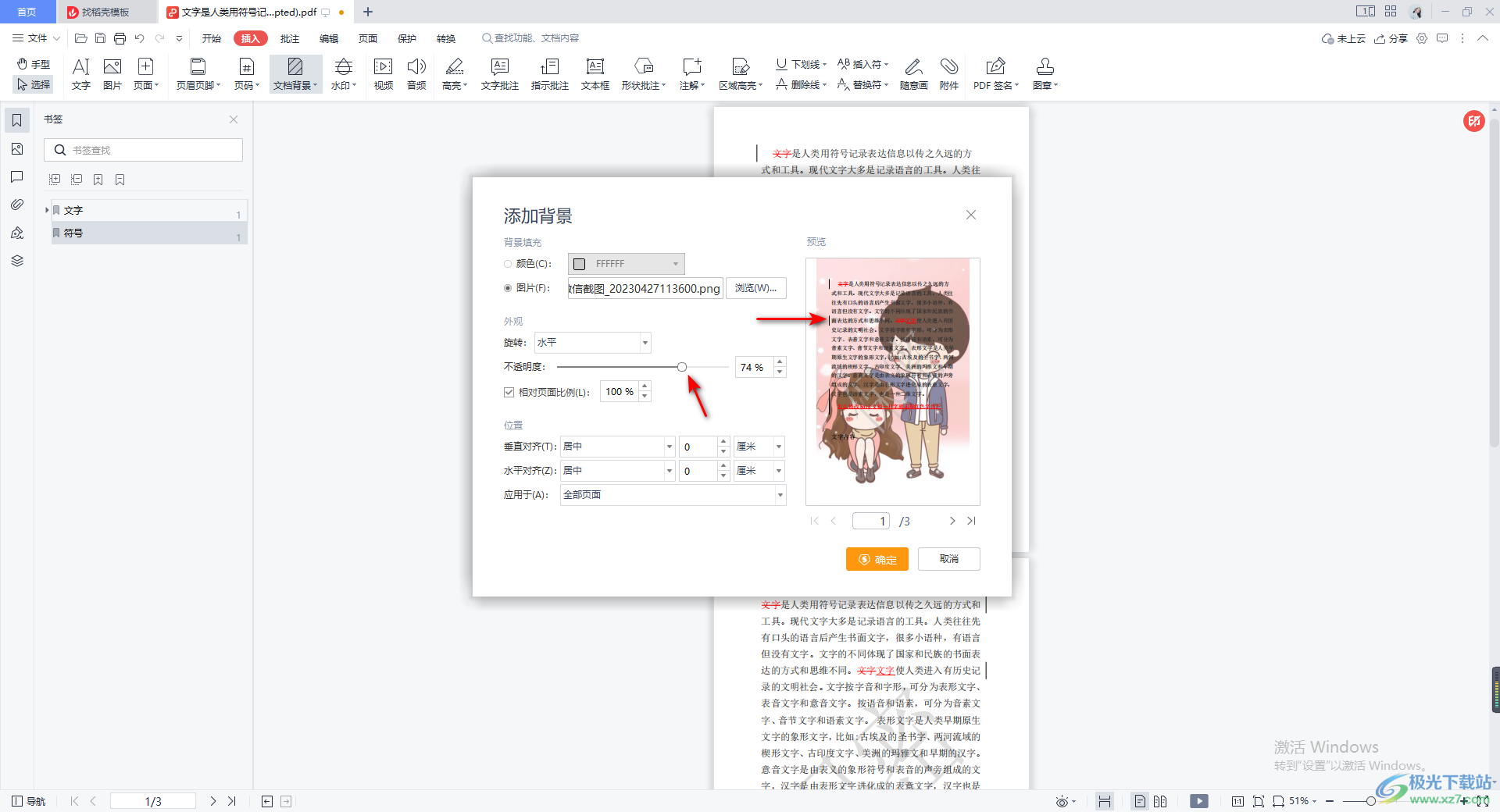
6.之后你可以設置一下該背景圖片應用的范圍,之后點擊確定按鈕即可設置。

以上就是關于如何使用WPS PDF添加背景圖片的具體操作方法,在該文檔編輯頁面中,你可以將自己本地文件夾中的圖片導入進來進行設置成背景圖片,之后將透明度調整一下就好了,不過該功能是需要vip會員才能正常使用,如果你是VIP會員的話,那么操作起來就十分的簡單,感興趣的話可以試試。

大小:240.07 MB版本:v12.1.0.18608環境:WinAll
- 進入下載
相關推薦
相關下載
熱門閱覽
- 1百度網盤分享密碼暴力破解方法,怎么破解百度網盤加密鏈接
- 2keyshot6破解安裝步驟-keyshot6破解安裝教程
- 3apktool手機版使用教程-apktool使用方法
- 4mac版steam怎么設置中文 steam mac版設置中文教程
- 5抖音推薦怎么設置頁面?抖音推薦界面重新設置教程
- 6電腦怎么開啟VT 如何開啟VT的詳細教程!
- 7掌上英雄聯盟怎么注銷賬號?掌上英雄聯盟怎么退出登錄
- 8rar文件怎么打開?如何打開rar格式文件
- 9掌上wegame怎么查別人戰績?掌上wegame怎么看別人英雄聯盟戰績
- 10qq郵箱格式怎么寫?qq郵箱格式是什么樣的以及注冊英文郵箱的方法
- 11怎么安裝會聲會影x7?會聲會影x7安裝教程
- 12Word文檔中輕松實現兩行對齊?word文檔兩行文字怎么對齊?
網友評論